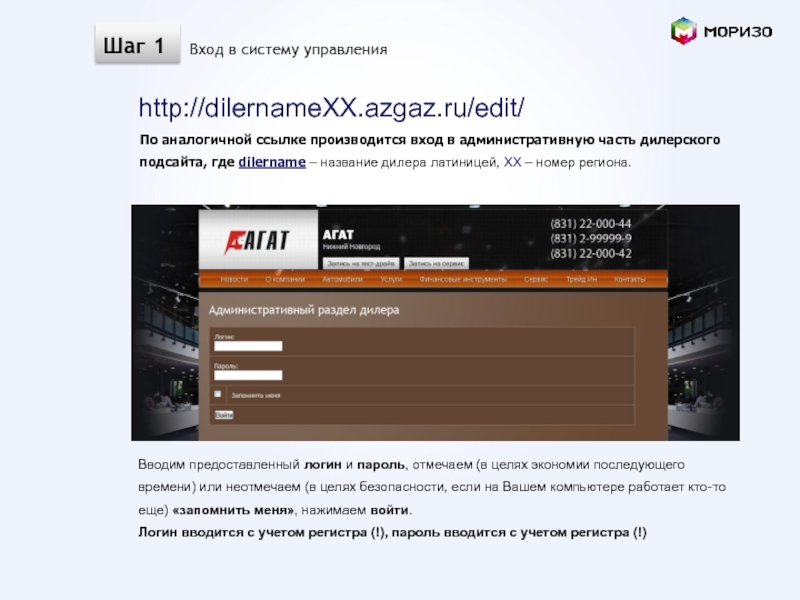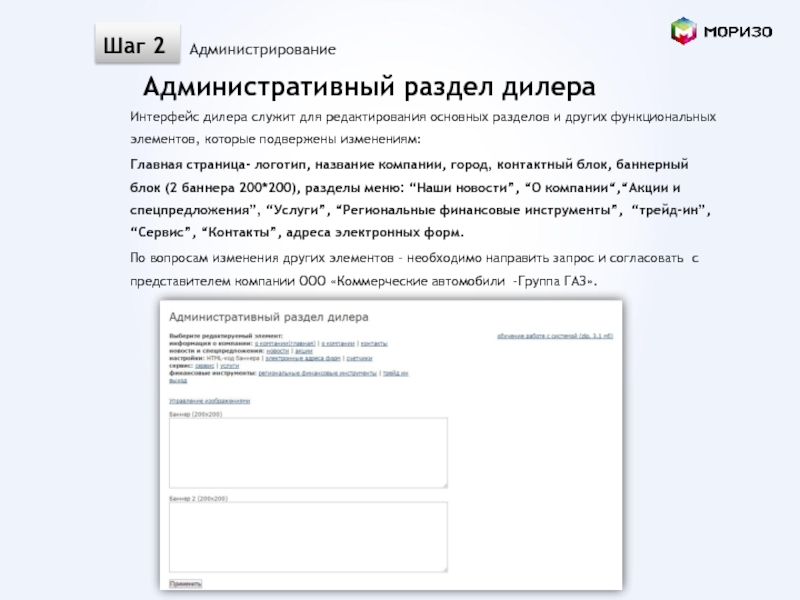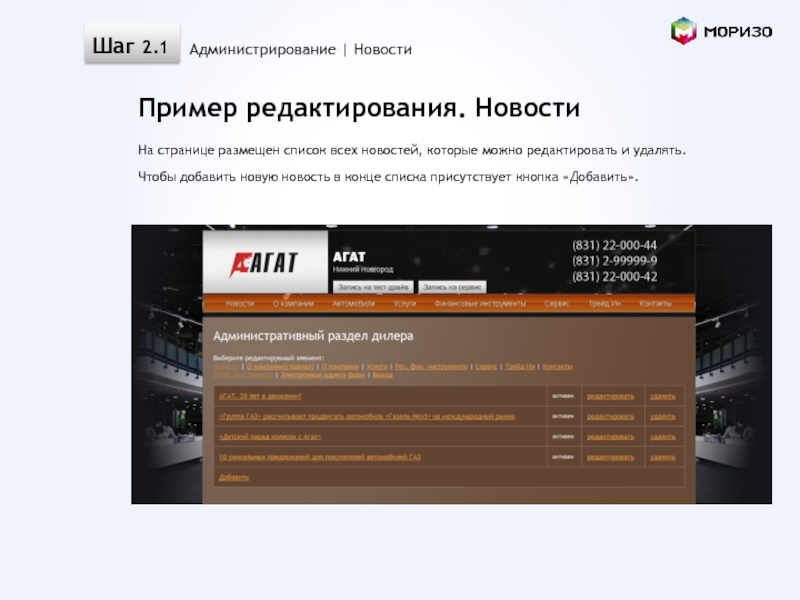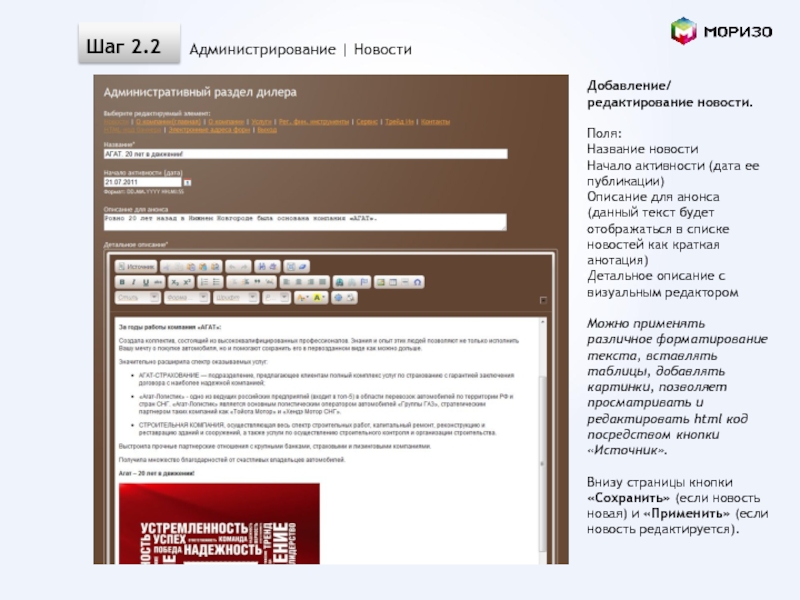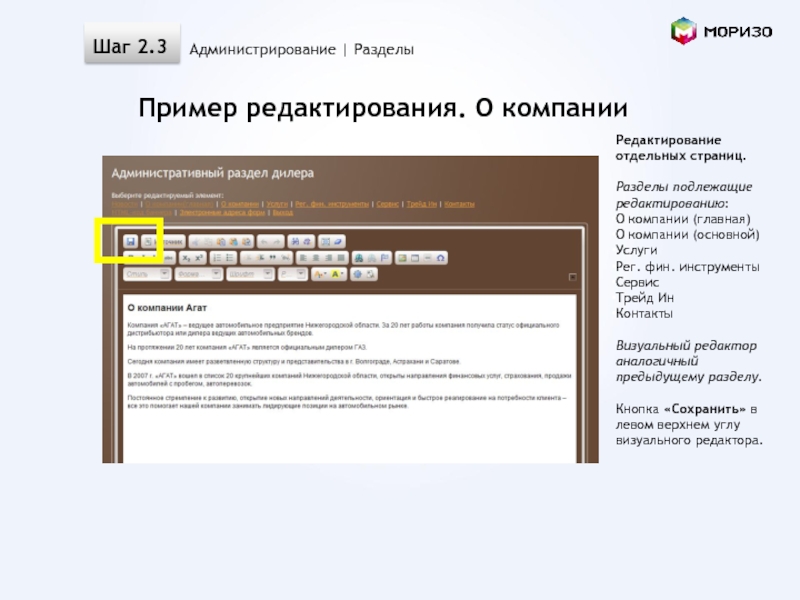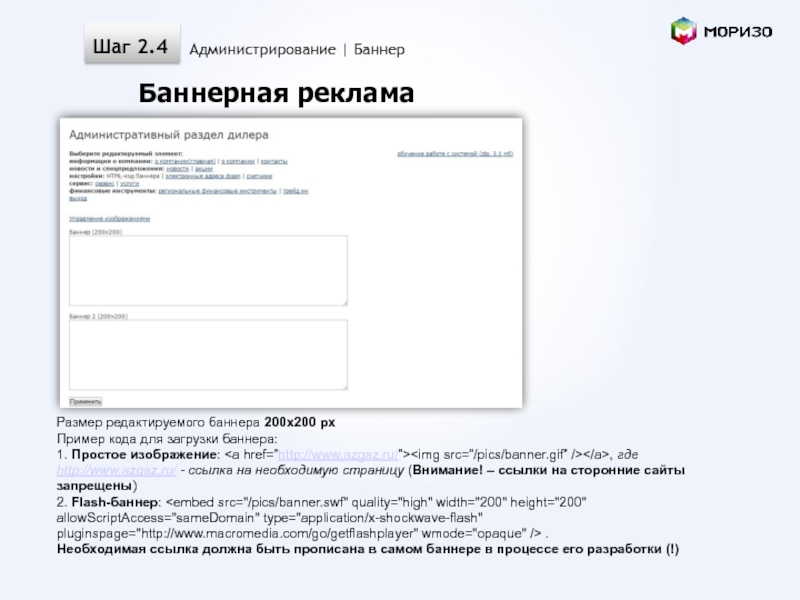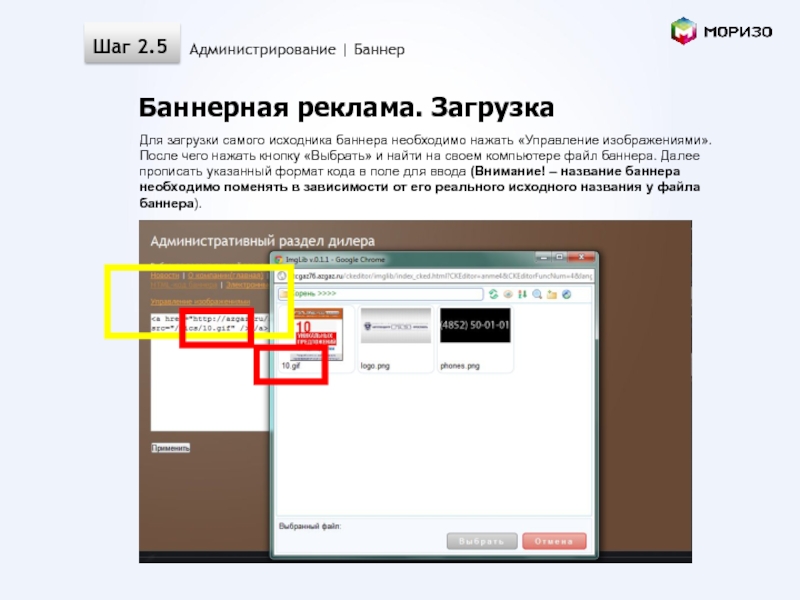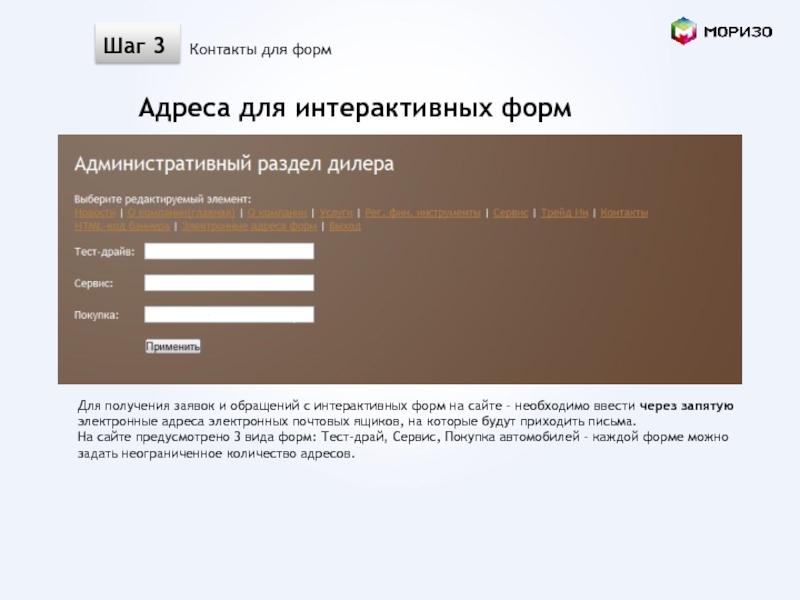- Главная
- Разное
- Дизайн
- Бизнес и предпринимательство
- Аналитика
- Образование
- Развлечения
- Красота и здоровье
- Финансы
- Государство
- Путешествия
- Спорт
- Недвижимость
- Армия
- Графика
- Культурология
- Еда и кулинария
- Лингвистика
- Английский язык
- Астрономия
- Алгебра
- Биология
- География
- Детские презентации
- Информатика
- История
- Литература
- Маркетинг
- Математика
- Медицина
- Менеджмент
- Музыка
- МХК
- Немецкий язык
- ОБЖ
- Обществознание
- Окружающий мир
- Педагогика
- Русский язык
- Технология
- Физика
- Философия
- Химия
- Шаблоны, картинки для презентаций
- Экология
- Экономика
- Юриспруденция
Инструкция по работе с дилерскими подсайтами презентация
Содержание
- 1. Инструкция по работе с дилерскими подсайтами
- 2. Подсайт нового дилера заводится на сайте AZGAZ.RU
- 3. http://dilernameXX.azgaz.ru/edit/ По аналогичной ссылке производится вход
- 4. Интерфейс дилера служит для редактирования основных разделов
- 5. На странице размещен список всех новостей, которые
- 6. Добавление/ редактирование новости. Поля: Название новости
- 7. Редактирование отдельных страниц. Разделы подлежащие редактированию:
- 8. Баннерная реклама Размер редактируемого баннера 200x200 px
- 9. Для загрузки самого исходника баннера необходимо нажать
- 10. Редактирование телефонных номеров и логотипа производится также
- 11. Для получения заявок и обращений с интерактивных
- 12. ИНФОРМАЦИЮ НЕОБХОДИМО РЕГУЛЯРНО ОБНОВЛЯТЬ
- 13. gaz@morizo.ru
Слайд 2Подсайт нового дилера заводится на сайте AZGAZ.RU после заключения договора с
После чего представителю дилера выдается логин и пароль для входа в систему администрирования своей подстраницы.
В случае, если у дилера отсутствует возможность вносить изменения самостоятельно, возможен вариант заключения договора с уполномоченным рекламным агентством на сопровождение подсайта.
Введение
Слайд 3http://dilernameXX.azgaz.ru/edit/
По аналогичной ссылке производится вход в административную часть дилерского подсайта, где
Вводим предоставленный логин и пароль, отмечаем (в целях экономии последующего времени) или неотмечаем (в целях безопасности, если на Вашем компьютере работает кто-то еще) «запомнить меня», нажимаем войти.
Логин вводится с учетом регистра (!), пароль вводится с учетом регистра (!)
Шаг 1
Вход в систему управления
Слайд 4Интерфейс дилера служит для редактирования основных разделов и других функциональных элементов,
Главная страница- логотип, название компании, город, контактный блок, баннерный блок (2 баннера 200*200), разделы меню: “Наши новости”, “О компании“,“Акции и спецпредложения”, “Услуги”, “Региональные финансовые инструменты”, “трейд-ин”, “Сервис”, “Контакты”, адреса электронных форм.
По вопросам изменения других элементов – необходимо направить запрос и согласовать с представителем компании ООО «Коммерческие автомобили -Группа ГАЗ».
Административный раздел дилера
Шаг 2
Администрирование
Слайд 5На странице размещен список всех новостей, которые можно редактировать и удалять.
Чтобы добавить новую новость в конце списка присутствует кнопка «Добавить».
Пример редактирования. Новости
Шаг 2.1
Администрирование | Новости
Слайд 6Добавление/
редактирование новости.
Поля:
Название новости
Начало активности (дата ее публикации)
Описание для анонса (данный текст
Детальное описание с визуальным редактором
Можно применять различное форматирование текста, вставлять таблицы, добавлять картинки, позволяет просматривать и редактировать html код посредством кнопки «Источник».
Внизу страницы кнопки «Сохранить» (если новость новая) и «Применить» (если новость редактируется).
Шаг 2.2
Администрирование | Новости
Слайд 7Редактирование отдельных страниц.
Разделы подлежащие редактированию:
О компании (главная)
О компании (основной)
Услуги
Рег. фин. инструменты
Сервис
Трейд
Контакты
Визуальный редактор аналогичный предыдущему разделу.
Кнопка «Сохранить» в левом верхнем углу визуального редактора.
Пример редактирования. О компании
Шаг 2.3
Администрирование | Разделы
Слайд 8Баннерная реклама
Размер редактируемого баннера 200x200 px
Пример кода для загрузки баннера:
1. Простое изображение:
 , где http://www.azgaz.ru/ - ссылка на необходимую страницу (Внимание! – ссылки на сторонние сайты запрещены)
, где http://www.azgaz.ru/ - ссылка на необходимую страницу (Внимание! – ссылки на сторонние сайты запрещены) 2. Flash-баннер: .
Необходимая ссылка должна быть прописана в самом баннере в процессе его разработки (!)
Шаг 2.4
Администрирование | Баннер
Слайд 9Для загрузки самого исходника баннера необходимо нажать «Управление изображениями». После чего
Баннерная реклама. Загрузка
Шаг 2.5
Администрирование | Баннер
Слайд 10Редактирование телефонных номеров и логотипа производится также в разделе редактирования изображений:
1. Открыть приложенный файл «phones.psd.» или «logo.psd.»
2. Внести изменения
3. Сохранить для Web в формате png24 с прозрачностью.
4. Закачать файл на сайт в папку /pics/
(через инструмент редактор на странице «Изменения кода баннера»).
Если в системе не окажется используемого в надписи шрифта, то можно установить шрифт Myriad.
Установить шрифты можно самостоятельно: в системе Winows установка шрифта производится следующими действиями:
Пуск ->
Панель управления ->
выбираем «Шрифты» ->
в меню «Файл» выбираем «Установить шрифт»,
далее выбираем файлы и устанавливаем
(предварительно нужно извлечь файлы из архива).
После чего нажать кнопку «Выбрать» и найти на своем компьютере файл баннера. Далее прописать указанный формат кода в поле для ввода (Внимание! – название баннера необходимо поменять в зависимости от его реального исходного названия у файла баннера).
Логотип и телефоны в шапке сайта
Шаг 2.6
Администрирование | Логотип и телефон
Слайд 11Для получения заявок и обращений с интерактивных форм на сайте –
На сайте предусмотрено 3 вида форм: Тест-драй, Сервис, Покупка автомобилей – каждой форме можно задать неограниченное количество адресов.
Адреса для интерактивных форм
Шаг 3
Контакты для форм
Слайд 12
ИНФОРМАЦИЮ НЕОБХОДИМО РЕГУЛЯРНО ОБНОВЛЯТЬ
НОВОСТИ – НЕ РЕЖЕ 1 НОВОСТИ В НЕДЕЛЮ
АКЦИИ
ФИНАНСОВЫЕ ИНСТРУМЕНТЫ - ЕЖЕКВАРТАЛЬНО
БАННЕРЫ – ЕЖЕМЕСЯЧНО
ВОЗМОЖНО ИСПОЛЬЗОВАНИЕ ГОТОВЫХ БАННЕРОВ, ТРАНСЛИРУЕМЫХ В ФЕДЕРАЛЬНО РЕКЛАМЕ. ВОЗМОЖНО РАЗМЕЩЕНИЕ БАННЕРОВ С ИЗМЕНЕННОЙ ИНФОРМАЦИЕЙ/АДРЕСНЫМ БЛОКОМ – ПО СОГЛАСОВАНИЮ С ПРЕДСТАВИТЕЛЕМ ОТДЕЛА РЕКЛАМЫ ООО«КОММЕРЧЕСКИЕ АВТОМОБИЛИ – ГРУППА ГАЗ». В ЭТОМ СЛУЧАЕ ДОРАБОТКА БАННЕРОВ ОСУЩЕСТВЛЯЕТСЯ САМОСТОЯТЕЛЬНО ДИЛЕРОМ.
В РАЗДЕЛЕ «КОНТАКТЫ» ЗАПРЕЩЕНО РАЗМЕЩАТЬ ССЫЛКУ НА СОБСТВЕННЫЙ САЙТ ДИЛЕРА, ОСОБЕННО ПРИ НАЛИЧИИ НА НЕМ ДРУГИХ АВТОМОБИЛЬНЫХ БРЕНДОВ.
ПОМИМО ТЕКСТОВОЙ ИНФОРМАЦИИ НА СТРАНИЦАХ НЕОБХОДИМО РАЗМЕЩАТЬ ГРАФИЧЕСКИЕ ЭЛЕМЕНТЫ – ФОТОГРАФИИ, СХЕМЫ, ГРАФИКИ.
НЕАКТУАЛЬНОСТЬ/ОТСУТСВИЕ ИНФОРМАЦИИ НА ПОДСАЙТЕ МОЖЕТ ПОВЛЕЧЬ ЗА СОБОЙ СНИЖЕНИЕ СКИДКИ ЗА ВЫПОЛНЕНИЕ ТРЕБОВАНИЙ «СТАНДАРТА РЕКЛАМЫ.»
Шаг 4
ТРЕБОВАНИЯ